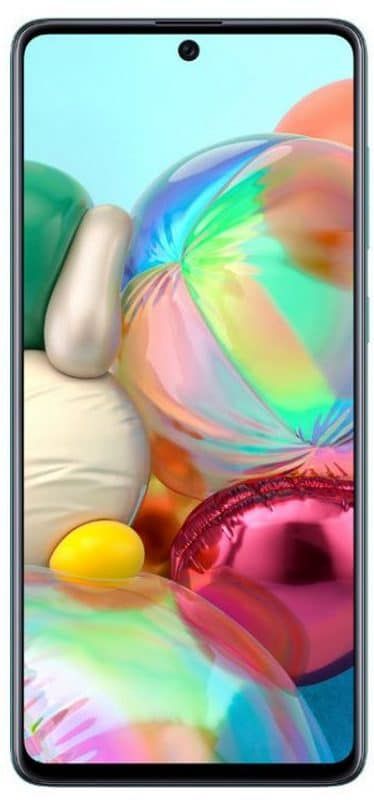Können Sie Windows 7 auf Windows 10 aktualisieren, ohne Daten zu verlieren?
Mit der direkten Upgrade-Option können Sie kostenlos (kostenlos) von Windows 7 auf Windows 10 aktualisieren, ohne Ihre Daten oder Dateien zu verlieren. Anstatt Ihr Gerät sauber zu entfernen. Sie können diese Aufgabe auch über das Media Creation Tool ausführen, das Sie nicht nur für Windows 7, sondern auch für Geräte verwenden, die Windows 8.1 ausführen.
Bevor Sie jedoch ein Upgrade durchführen, möchten Sie dies sicherstellen Überprüfen Sie mindestens die Mindestanforderungen an die Hardware um seine Kompatibilität zu bestätigen. Oder Sie müssen eine Lizenz für Windows 10 und erwerben Erstellen Sie eine vollständige Sicherung Wenn Sie einen Rollback durchführen möchten. Außerdem möchten Sie das neueste Modell Ihres PC-Betriebssystems ausführen. In dieser Situation benötigen Sie Windows 7 Service Pack 1. Wenn Sie dieses Update nicht auf Ihrem System haben, laden Sie es von herunter Hier .
funktioniert Livewave?
Sie müssen alle Software deinstallieren, z. B. Sicherheitssoftware, Antivirenprogramme und alte Programme von Drittanbietern, die Sie möglicherweise vor einem Upgrade auf Windows 10 schützen. Außerdem müssen Sie die an das Gerät angeschlossene Hardware trennen. Es enthält ein Mobiltelefon, eine Kamera, eine externe Festplatte, einen Drucker und andere USB-Peripheriegeräte, um Probleme zu ignorieren.
In diesem Artikel erfahren Sie, wie Sie von Windows 7 auf Windows 10 aktualisieren, um sicherzustellen, dass während der Installation keine Probleme auftreten. Aber bevor wir fortfahren, werfen Sie einen Blick auf die kurze Übersicht!
Warum hat Microsoft Windows 7 unterstützt?

Wir alle wissen, dass Microsoft für viele seiner Produkte eine feste Lebensstilrichtlinie hat. Für jede Variante seines Betriebssystems bietet das Unternehmen mindestens 10 Jahre Support. Es umfasst mindestens 5 Jahre Mainstream-Support, gefolgt von 5 Jahren Extended Support. Beide haben Programme oder Sicherheitsupdates und andere Dinge.
Windows 7 wurde im Oktober 2009 gestartet. Damit ist sein Lebenszyklus von 10 Jahren zu Ende gegangen. Windows 10 wurde im Jahr 2015 gestartet und die erweiterte Unterstützung für die neueste Variante des Betriebssystems wird im Jahr 2025 enden.
Windows 7 funktioniert nicht mehr oder nicht:
Ihr Windows 7-PC funktioniert weiterhin, aber Microsoft kann keine Sicherheitsupdates oder -lösungen oder technischen Support für Probleme bereitstellen. Dadurch ist Ihr PC einem höheren Risiko durch Malware oder Viren ausgesetzt, die möglicherweise im Umlauf sind, um später entdeckte Fehler zu nutzen .
Möchten Sie zu Windows 10 wechseln?
Nun, es ist Ihre Wahl, niemand kann Sie zwingen, ein Upgrade von Windows 7 auf Windows 7 durchzuführenWindows 10. B.Aber es ist gut, dies zu tun - der Hauptgrund ist die Sicherheit. Ohne Sicherheitsupdates gefährden Sie Ihren PC - besonders gefährlich, da viele Viren auf Windows-Geräte abzielen.
Außerdem verfügt Windows 10 über zahlreiche integrierte Sicherheitstools. Es enthältWindows Defender Antivirusschützt vor Viren und Spyware in Apps, E-Mails, der Cloud und im Web. Andererseits,Windows Hallobietet eine passwortfreie Anmeldeoption zum Entsperren Ihrer Geräte über das Gesicht oder einen Fingerabdruckleser.
Windows 10 ist fehlerhaft oder nicht?
Einige Leute nehmen den Wechsel aufgrund von Berichten über verschiedene Fehler im früheren Windows 10-Modell vor. Microsoft hat jedoch seit dem Start im Mai 2019 viele Änderungen an seinem Update-Ansatz vorgenommen. Es enthält langsamere Rollouts mit zusätzlichen Tests, mehr Optionen zum Anhalten von Updates und zahlreiche Informationen zu bekannten Problemen. Viele der Probleme waren auf die Tatsache zurückzuführen, dass Updates häufig durchgeführt werden.
Unterschied zwischen Windows 7 oder 10:

Anstelle einer Reihe von Sicherheitstools bietet Windows 10 viele Funktionen. Einer ist derIhre Telefon-AppHiermit können Sie mit Ihrem Computer auf Nachrichten, Benachrichtigungen und Apps auf Ihrem Handy zugreifen - identisch mit den Continuity-Funktionen von Apple. Eine Funktion, die als bekannt istAnrufeermöglicht es Ihnen, Android-Anrufe auf Ihrem Computer zu tätigen und zu beantworten. Nicht nur das, sondern auch die Diktierfunktion ermöglicht es Ihnen, Ideen einfach aufzuzeichnen.
MS Digital Assistant Cortana ist auch auf Windows 10-PCs verfügbar. Das Betriebssystem lässt sich auch besser integrierenMicrosoft OneDriveund viele andere Cloud-Tools.
Allerdings ist die jüngsteWindows 10 November 2019 UpdateEnthält einige der neuesten Funktionen wie Änderungsbenachrichtigungen, die die Verwaltung oder Konfiguration über eine App oder Site vereinfachen. Außerdem können Sie Ereignisse aus dem Kalender-Flyout in der Taskleiste erstellen, anstatt die App zu öffnen.
Neben der älteren Variante des Betriebssystems bietet Windows 10 standardmäßig auch automatische Updates, um die Sicherheit der Systeme zu gewährleisten. (Sie können es deaktivieren, wenn Sie möchten, indem Sie zu wechseln Windows Update-Einstellungen> Erweiterte Optionen und Ändern von Automatisch zu einer anderen Option im Dropdown-Menü.)
Schritt zum Upgrade von Windows 7 auf Windows 10:

Wenn Sie von Windows 7 auf Windows 10 aktualisieren möchten, befolgen Sie die folgenden Anweisungen:
Schritt 1:
Laden Sie zunächst das herunter oder installieren Sie es Tool zur Medienerstellung von Microsoft .
Windows 10 Soundschemata herunterladen
Hinweis: Wenn Sie ein früheres Modell von Internet Explorer haben, können Sie nicht auf die MS-Download-Website zugreifen. In diesem Fall möchten Sie einen anderen Webbrowser wie Google Chrome verwenden.
Schritt 2:
Tippen Sie auf die Tool jetzt herunterladen Klicken Sie auf die Schaltfläche und speichern Sie das Installationsprogramm auf Ihrem PC.
Schritt 3:
Tippen Sie doppelt auf MediaCreationTool.exe um den Windows 10-Setup-Assistenten zu starten.
Schritt 4:
Zapfhahn Akzeptieren zur Lizenzvereinbarung.
Schritt 5:
Wählen Sie das Aktualisieren Sie diesen PC jetzt Option zum Herunterladen oder Installieren der Dateien und Starten des Upgrades.
Schritt 6:
Tippen Sie dann auf Nächster Taste.
Schritt 7:
Tippen Sie auf die Nächster Taste.
Schritt 8:
Geben Sie einen gültigen Windows 10-Produktschlüssel für die Edition ein, die Sie aktualisieren möchten (falls erforderlich).
Schritt 9:
Tippen Sie auf die Nächster Taste.
Schritt 10:
Tippen Sie auf die Akzeptieren Klicken Sie auf die Schaltfläche, um die Lizenzvereinbarung erneut zuzulassen.
Schritt 11:
Wählen Sie das Bewahren Sie persönliche Dateien und Apps auf Möglichkeit.
Schritt 12:
Tippen Sie auf die Installieren Taste.
Wenn die Installation erfolgreich abgeschlossen wurde, möchten Sie die einfache Out-of-Box-Erfahrung (OOBE) durchlaufen, um die Einrichtung von Windows 10 zu beenden. Anschließend können Sie Ihren vertrauten Desktop und alle neuen Funktionen von Windows 10 anzeigen.
Außerdem müssen Sie den Geräte-Manager verwenden, um zu überprüfen, ob jedes Hardware-Teil perfekt auf Ihrem PC installiert ist. Installieren Sie einfach Ihr Antivirenprogramm und andere Software, die Sie deinstallieren, vor jedem Upgrade neu.
Wenn Sie Ihr Windows 7-Gerät aktualisieren möchten, benötigen Sie einen gültigen Windows 10-Produktschlüssel als kostenloses Upgrade, dessen Angebot im Juli 2016 endete. Sie können auch über einen Windows 7-Produktschlüssel auf Windows 10 aktualisieren. Aber es könnte funktionieren oder nicht. Wenn Sie es versuchen, und Sie sehen die Dieser Produktschlüssel hat nicht funktioniert. Bitte überprüfen Sie es und versuchen Sie es erneut oder versuchen Sie es mit einem anderen Schlüssel Nachricht, möchten Sie eine neue Lizenz kaufen.
Fazit:
Wenn Sie ein Windows 7-System haben, empfiehlt es sich, ein Upgrade durchzuführen. Wenn Sie Windows 10 nicht verwenden möchten, versuchen Sie, Linux zu installieren, ein Chromebook zu verwenden oder auf einen Mac zu wechseln. Sie müssen Windows 10 nicht verwenden, aber wir denken nur, dass Sie von Windows 7 wechseln müssen. Sie haben jedoch die Wahl. Für weitere Fragen und Fragen lassen Sie es uns im Kommentarbereich unten wissen!
Lesen Sie auch: